Cara menggabungkan PPT sangat diperlukan ketika Anda memiliki banyak slide berbeda yang ingin disatukan. Cara ini biasanya diperlukan pada saat ada kerja kelompok sehingga salah satu dari anggota kelompok harus menyatukan ppt tersebut agar lebih mudah untuk dipresentasikan.
Nah, jika Anda merasa butuh cara menggabungkan PPT PowerPoint untuk berbagai keperluan, kali ini kami akan bagikan tutorialnya untuk Anda. Cek selengkapnya dulu yuk!
Baca juga: Cara Mengubah Power Point ke Word Sangat Gampang
Cara Menggabungkan PPT PowerPoint Menjadi Satu atau PPT Merger
Cara Klasik Menggabungkan PPT dengan Menggunakan Metode Copy Paste
Cara menggabungkan PPT dengan metode copy paste merupakan cara paling mudah untuk dilakukan. Cara satu ini dapat digunakan ketika Anda ingin mengambil bagian slide tertentu saja semisal ingin menggabungkan 2 power point menjadi 1 file.
Berikut langkah – langkah yang bisa Anda lakukan untuk menggabungkan slide power point dengan cara copy paste :
- Pertama Anda bisa membuka file ppt yang ingin digabungkan dengan cara copy slidenya.
- Pilih slide yang ingin dicopy, kemudian tekan CTRL+C pada keyboard untuk mengcopy.
- Jika sudah tentukan pada bagian mana Anda ingin meletakkan slide tersebut
- Kemudian tab di pembatas slidenya.
- Jika sudah paste dengan menekan CTRL+V pada keyboard. Namun Anda juga bisa mempastenya dengan klik kanan kemudian pilih Keep Source Formatting atau Use Destination Theme.
- Jika sudah maka ppt yang Anda copy – paste akan bergabung menjadi satu file.
- Jika sudah jangan lupa untuk klik Save guna menyimpan filenya.
Cara ini adalah cara manual dan praktis yang bisa Anda lakukan. Namun kekurangannya yaitu apabila Anda ingin menggabungkan dengan ppt yang lain maka Anda harus membuka file ppt nya terlebih dahulu.
Menggunakan Fitur Reuse
Jika Anda tidak ingin menggunakan cara pertama karena kekurangannya Anda harus membuka semua slide yang ingin digabung, maka Anda bisa menggunakan cara kedua yakni dengan menggunakan fitur Reuse. Dengan fitur satu ini Anda tidak perlu lagi takut untuk memakan waktu.
Untuk cara menggabungkan PPT Anda bisa mengikuti langkah – langkah berikut :
- Pertama Anda bisa membuka file ppt utama yang ingin digabungkan dengan ppt yang lain.
- Jika sudah, klik slide keberapa yang Anda ingin tempatkan pptnya. Sebagai contoh apabila Anda ingin meletakkannya setelah slide ke dua. Maka Anda klik slide kedua.
- Kemudian pada tab Home tab menu “New Slide” dan “Pilih Reuse Slides”.
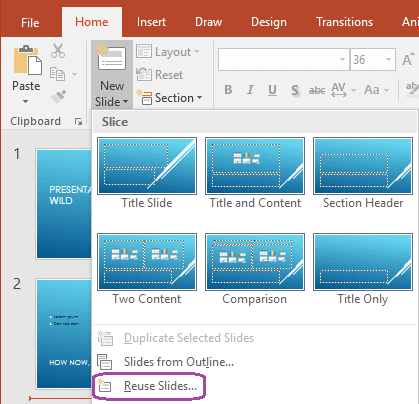
- Gabungkan ppt dengan “Reuse slides”.
- Lalu klik “Browser” untuk mencari file ppt yang ingin digabungkan kemudian klik Open.
- Dengan demikian akan tampil preview silde yang terdapat pada ppt tersebut.
- Untuk memasukkan slidenya, maka klik pada salah satu pada slide. Dengan demikian slide akan otomatis gabung dengan file ppt utama.
- Jika sudah berhasil maka jangan lupa untuk lakukan “Save file”.
Cara kedua ini dianggap lebih efektif jika dibandingkan dengan cara yang pertama. Jika pada cara pertama Anda bisa menggabungkan slide ke satu dan kedua saja. Namun pada cara yang terakhir ini Anda bisa memilih slide mana saja yang ingin digabung.
Perlu Anda ketahui, jika Anda klik kanan pada preview slide dikolom reuse, maka Anda dapat melihat beberapa pilihan yakni memasukkan semua slide bahkan hingga menerapkan tema slide.
Nah, itulah ulasan mengenai cara menggabungkan PPT menjadi satu dengan mudah, semoga ulasan diatas bisa membantu Anda dan membuat presentasi Anda lancar. Selamat mencoba!

